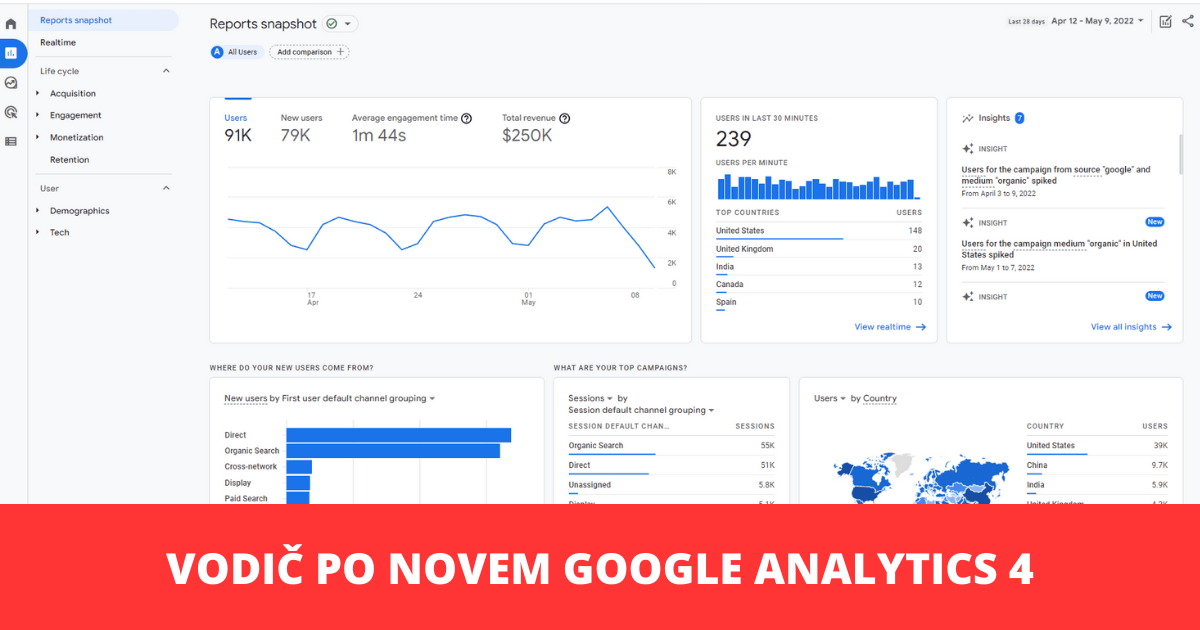Da tranzicija iz Universal Google anayltics v GA4 ne bo več bav-bav. Vse kar morete vedeti o novem GA4 in tudi kako ga implementirati na vašo spletno stran. Ter najbolj pomembno, kako ustvariti poročila, kot so vir/medij (source/medium) in Ecommerce poročilo. Ter seveda v čem vas bo nov GA4 pozitivno presenetil.
Universal Google Analytics, kot smo ga poznali se poslavlja. Oktobra 2021 je Google napovedal najpomembnejšo spremembo Google Analytics doslej: Google Analytics 4. Letos je Google zadevo še začinil z novico, da bodo vsi Universal Analytics prenehali delovati 1. julija 2023, 360 Universal Analytics pa bo prenehalo obdelovati podatke z 1. oktobrom 2023. Po tem boste lahko dostopali do svojih predhodno obdelanih podatkov v Universal Analytics za vsaj šest mesecev.
Z velikimi posodobitvami se je treba veliko naučiti in povsem normalno je, da se sprašujete, kako bo to vplivalo na vaše delo ali podjetje.
Pa začnimo na začetku…
Kaj je Google Analytics GA4?
Gre za povsem nov sistem, ki je ločen od Universal Analytics ali krajše UA (t.i. Google Analytics), zato ne gre zares za nadgradnjo ampak bolj revolucijo, kjer se staro meče na smetišče zgodovine. Pravzaprav gre za novo orodje, ki še deluje in sobiva z UA.
Google Analytics 4 je največji napredek naredil na učinkoviti in napredni uporabi AI (umetne inteligence) in strojnega učenja. Glavni atribut GA4 je tako zbiranje podrobnih informacij o obiskovalcih spletnega mesta/aplikacije, ki vodijo k boljšemu razumevanju nakupne poti.
Katere so glavne razlike med Google Universal analitiko (UA) in Google Analytics 4 (GA4)?
Ja, večina bo rekla, da je razlika predvsem vizualna in da je nov neuporaben. Mogoče se na prvo žogo sicer lahko strinjaš s tem ampak, ko pogledaš pod pokrov novega GA4 te razlike preprosto navdušijo!
Glavne razlike :
a.) Več dela z implementacijo = večja svoboda, kaj želimo meriti
Največja sprememba je predvsem model za pridobivanje podatkov. Stari UA je temeljil na tem, da smo uporabljali tipe dogodkov vsak pa je imel 3 parametre (category, action, label).
GA4 pa temelji na “eventu” se pravi vsaka stvar je dogodek. Obisk podstrani, scroll do 75% strani…na nas pa je da ugotovimo kaj in zakaj bomo merili. Kar seveda povzroči glavobole pri implementacijia je lahko na dolgi rok izjemno dobro in pomembno pri izključevanju tako imenovanih “vanity metrics-ov”.
b.) Avtomatsko merjenje dogodkov = ni vse tako črno
Ja tudi to je uporabno in mogoče z enim kliko rečemo Googlu, da meri osnovne metrike in dogodke (ogledi podstrani, download dokumentov, scrolanje po straneh, kliki na povezave itd.). Seveda Googlu slepo zaupamo, da bo te dogodke znal pravilno meriti.
c.) Brez omejitev!
Ne ne mislim samo omejitev kaj bomo merili ampak tudi koliko meritev lahko opravimo. GA4 nima več omejitve pri koliko dogodkov (hitov) se lahko mesečno zabeleži. UA ima omejitev 10.000.000 na mesec.
d.) Usmerjen v uporabnika- neglede na kateri napravi je
GA4 je in želi biti čim bolj user-centric. Kar je nujno saj vsak posameznik danes uporablja več naprav in orodij. Zato je ena izmed najpomembnejših razlik možnost spremljanja statistike uporabnikov na različnih napravah.
e) Povezava z BigQuery-em je sedaj free
Ja za vse navdušence obdelovanja podatkov ali velika podjetja je integracija z BigQuery-jem brezplačna.
f.) Report cards z metrikami, ki štejejo v vašem podjetju
Tako ja poročila z katerimi metrikami in koliko poročili še nikoli ni bila tako prilagodljiva.
Kako nastaviti GA4 na vašo spletno stran ? (z Google Tag Managerjem)
Oznaka gtag.js je osnovna koda za sledenje, ki jo morate namestiti na svoje spletno mesto. Ko to sprožite na vseh straneh, boste začeli beležiti vse privzete podatke, ki jih GA4 beleži za vaše obiskovalce spletnega mesta.
GTM omogoča nastavitev te oznake na zelo preprost način, potrebnih je le nekaj klikov in vstavljanje ID računa.
Opomba: če se na vašem spletnem mestu že sproži oznaka Universal Analytics (analytics.js), jo pustite na mestu! GA4 lahko izvajate skupaj z Universal Analytics, vse prejšnje znamke Universal Analytics pa ohranite aktivne, da ohranite pretekle podatke. GA4 bo beležil samo podatke, ki se premikajo naprej od trenutka njegove nastavitve.
1. korak: Če želite začeti nastavljati oznako GA4, se pomaknite do želenega računa in vsebnika v GTM in izberite »Dodaj novo oznako«.

2. korak: Zdaj kliknite znotraj »Konfiguracija oznak«, da si ogledate možnosti za različne vrste oznak. Izberite Google Analytics: Konfiguracija GA4.

3 korak: Videli boste polje za vnos vašega ID-ja . Poiščite svoj ID v svojem računu in ga prilepite sem.

- korak: Kliknite v polju »Sprožitev«, da izberete, kje želite, da se oznaka sproži na vašem spletnem mestu. V večini primerov boste verjetno želeli, da se GA4 sproži na vseh straneh. Vendar pa boste morda želeli izključiti nekatere strani, kot so razdelki za zasebno prijavo, odvisno od vaših potreb in želja.
- korak: shranite oznako in objavite vsebnik GTM, da ga objavite. Zdaj bi morali na svojem spletnem mestu videti sprožitev GA4. Če želite še enkrat preveriti, ali dejansko sledite sejam, preverite razdelek v realnem času v storitvi Google Analytics. Kmalu po obisku spletnega mesta bi morali videti svoj obisk.

Zdaj, ko imate osnovno oznako gtag.js, se lahko premaknete na nastavitev dodatnih prilagoditev, kot je dodajanje dogodkov.
Kako nastaviti eCommerce dogodke?
Če želite v Google Upravitelju oznak ustvariti oznako za e-trgovino, morate ustvariti novo oznako dogodka Google Analytics 4. Nato morate nastaviti ime dogodka. Ne glede na to, ali uporabljate spremenljivko za to polje, morate biti pozorni na to, kakšna so rezervirana imena dogodkov za GA4.

Kot prej se prepričajte, da uporabljate sprožilec na oznaki, ki se sproži, ko je ustrezen predmet e-trgovine potisnjen v dataLayer.

Da bo še lažje si oglejte in sledite temu video ob implementaciji z GTM
Kako ustvariti poročilo vir/medij?
Ja poročila vir/medij oziroma source/medium več ni v ni v osnovnih nastavitvah potrebno ga je ustvariti. Oglejte si spodnji video in zadeva bo enostavna.
Viri:
1.- [GA4] Set up Analytics for a website and/or app
2.– Add a Google Analytics 4 property (to a site that already has Analytics)
3.- Prepare for the future with Google Analytics 4
4.- How to set up Google Analytics 4 using Google Tag Manager